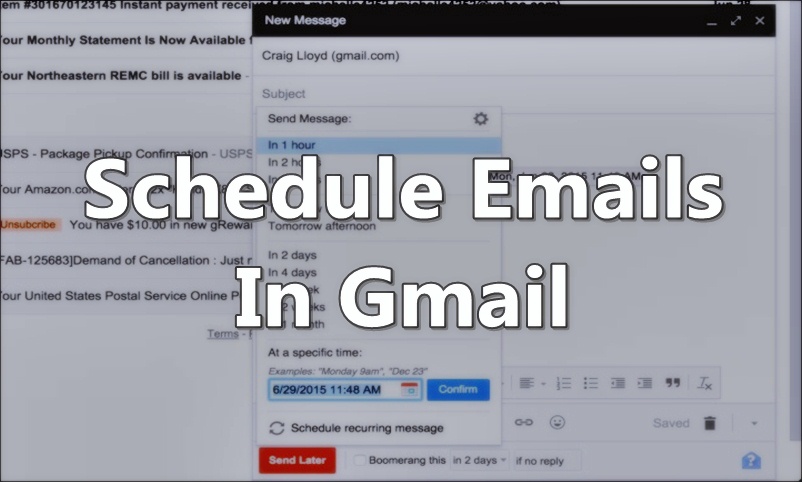Comment programmer des emails dans Gmail : Découvrez l'astuce 2025 !
Dans nos vies bien remplies, nous pouvons parfois oublier des choses importantes, comme envoyer un e-mail important ou souhaiter un joyeux anniversaire à quelqu'un. Oublier ces détails peut être problématique, surtout lorsqu’il s’agit d’événements importants. 🎉
Par conséquent, planifier l’envoi d’e-mails peut être le meilleur moyen d’éviter ces oublis. C'est comme ça ! Peut planifier des e-mails dans Gmail à envoyer ultérieurement à l'heure et au jour de votre choix. Nous vous expliquons ici comment procéder. 📅
1. Tout d'abord, ouvrez votre navigateur de bureau et visitez Gmail.com.
2. Lorsque le site Gmail s'ouvre, cliquez sur cliquez sur le bouton Écrire qui est à gauche.
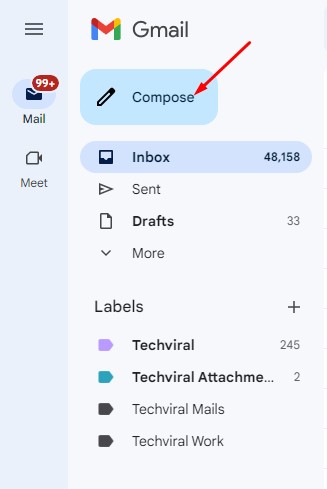
3. Dans le panneau de rédaction de l'e-mail, écris le e-mail que vous souhaitez envoyer plus tard.
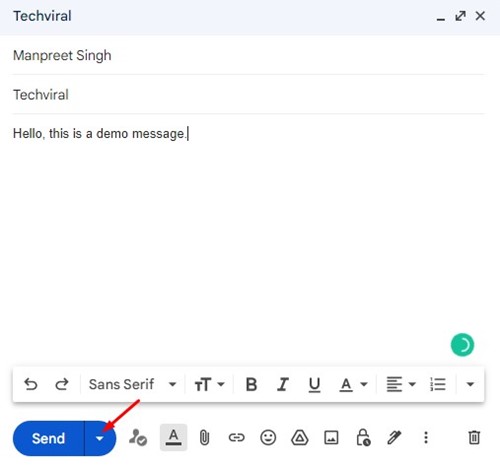
4. Complétez tous les détails tels que De, À, Objet et le message électronique. Après avoir rempli toutes les informations, cliquez sur la flèche déroulante à côté du bouton Soumettre et sélectionnez Planifier l'expédition.
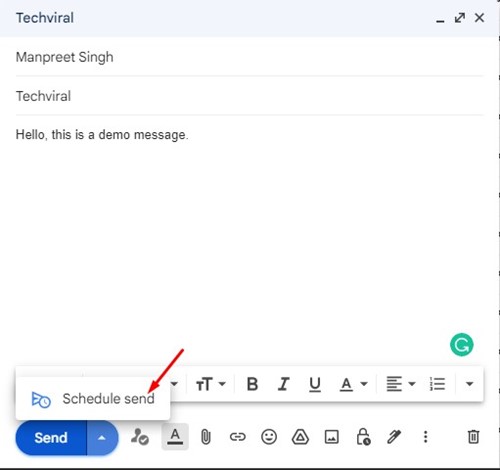
5. Maintenant, vous verrez le Options d'expédition planifiéesCliquez sur Sélectionnez la date et heure pour régler la date et l'heure souhaitées.
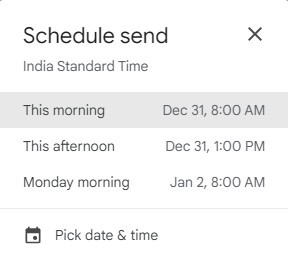
C'est tout ! Voici comment vous pouvez programmer des e-mails dans Gmail pour les envoyer ultérieurement. 🚀
Comment programmer des e-mails dans Gmail sur Android
Le L'application Gmail pour Android vous permet également de planifier courriels. Nous vous montrons ici comment utiliser le Application Gmail pour la planification vos emails. 📱
1. Ouvrez le Application Gmail sur votre appareil Android.
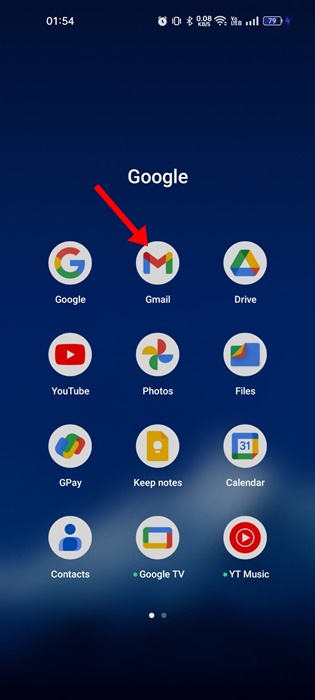
2. Appuyez maintenant sur le bouton Écrire et créez votre email.
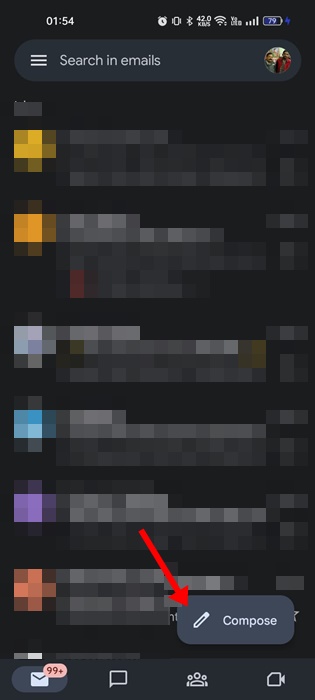
3. Dans le coin supérieur droit, appuyez sur l'icône Plus loin (trois points).
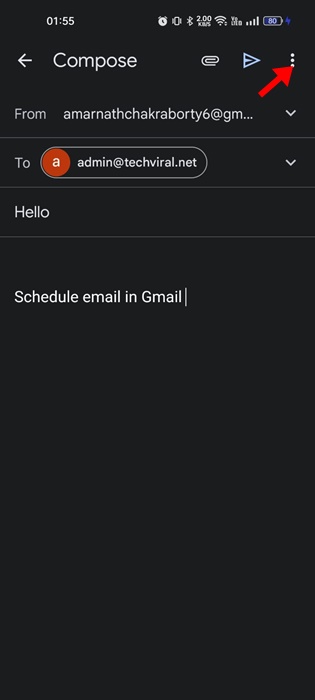
4. Ensuite, appuyez sur l'option Planifier l'expédition.
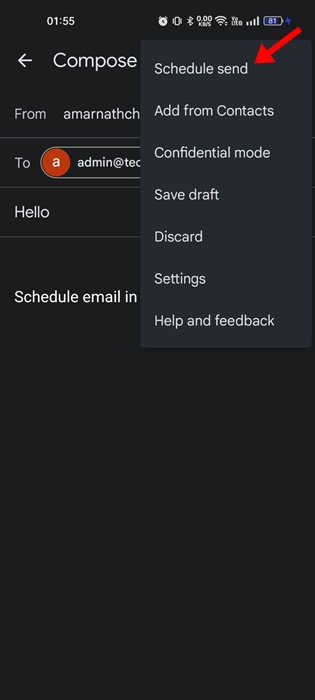
5. Vous verrez maintenant trois options de planification et une option pour sélectionner manuellement la date et l'heure. Ouais vous voulez planifier À un autre moment, sélectionnez la quatrième option.
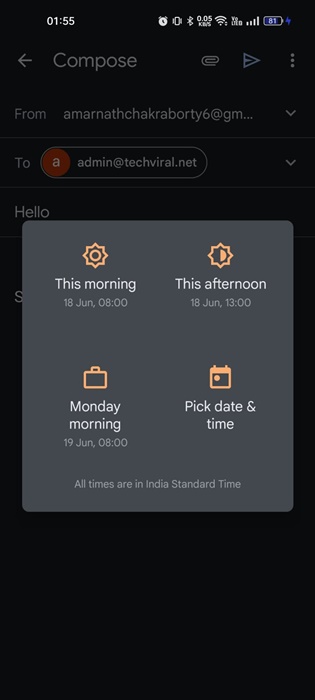
6. Sélectionnez la date et l'heure, puis appuyez sur Planifier l'expédition.
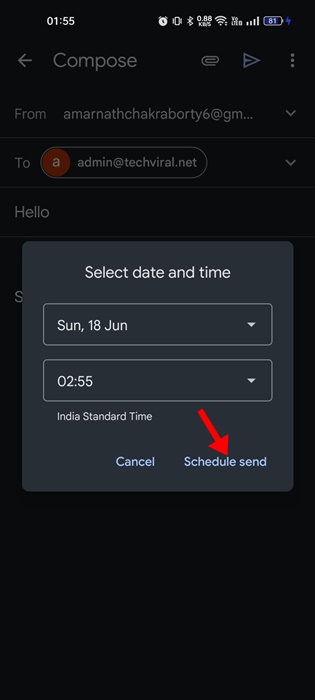
Ce le guide explique comment programmer e-mails dans Gmail pour les envoyer plus tard. Faites-nous savoir dans les commentaires si vous avez besoin d’aide supplémentaire ! De plus, si vous avez trouvé l’article utile, partagez-le avec vos amis. 🤗